Windows10系统之家 - 安全纯净无插件系统之家win10专业版下载安装
时间:2021-11-22 09:53:29 来源:Windows10之家 作者:admin
电脑缺乏dll文件一键修复当我们使用电脑时,我们会选择清理电脑上的垃圾,但在清理过程中,我们会意外删除一些重要的文件,导致我们打开软件时dll文件丢失,那么如何一键修复电脑缺乏dll文件呢?让我们来看看win10计算机缺乏dll文件的一键修复教程。
win10如何一键修复电脑缺少dll文件
1.首先要下载一个第三方修复软件,以电脑管家为例。
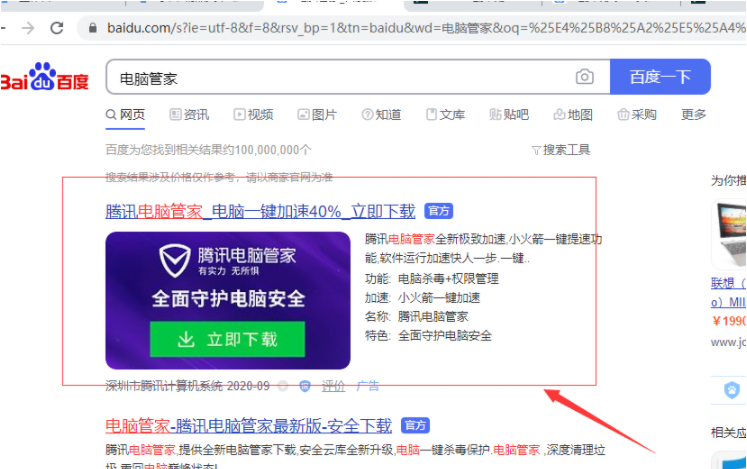
2.进入电脑管家后,我们点击打开左边的工具箱。
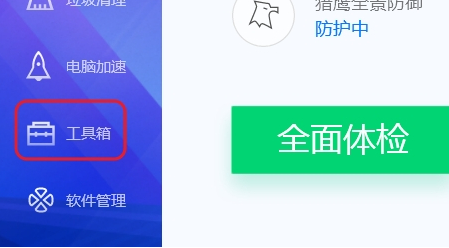
3.在工具箱页面,我们点击计算机诊所。
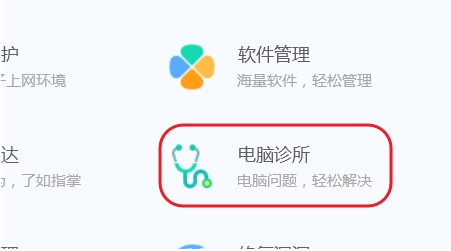
4.在弹出页面中,我们选择软硬件。
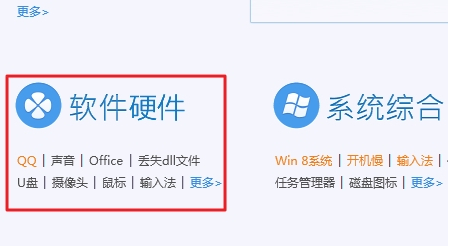
5.点击丢失dll文件。
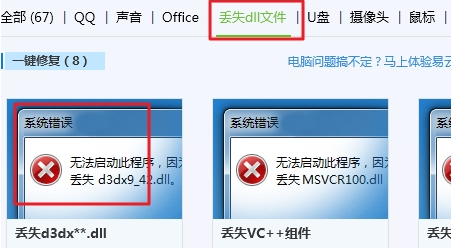
6.在弹出界面中,我们点击立即修复,等待一段时间的修复,然后重启计算机,问题将成功解决,
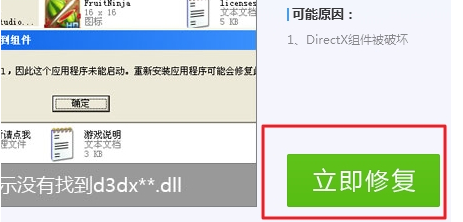
以上是win10电脑缺乏dll文件一键修复教程的全部内容,希望能提供帮助。
相关文章
热门教程
热门系统下载
热门资讯





























